电脑在出现系统故障时是需要重装的,如果系统损坏不能正常启动,就需要用u盘启动来重装系统。那么电脑重装系统u盘怎么操作呢?下面小编就给大家演示下借助小白一键重装系统u盘启动教程。
工具/原料:
系统版本:Windows10系统
品牌型号:惠普星14
软件版本:小白系统v2290
方法/步骤:
小白一键重装系统u盘启动教程步骤:
1、插入U盘到电脑接口上,打开小白一键重装系统软件,退出杀毒软件,选择制作系统中的U盘选项,选择U盘,点击开始制作。
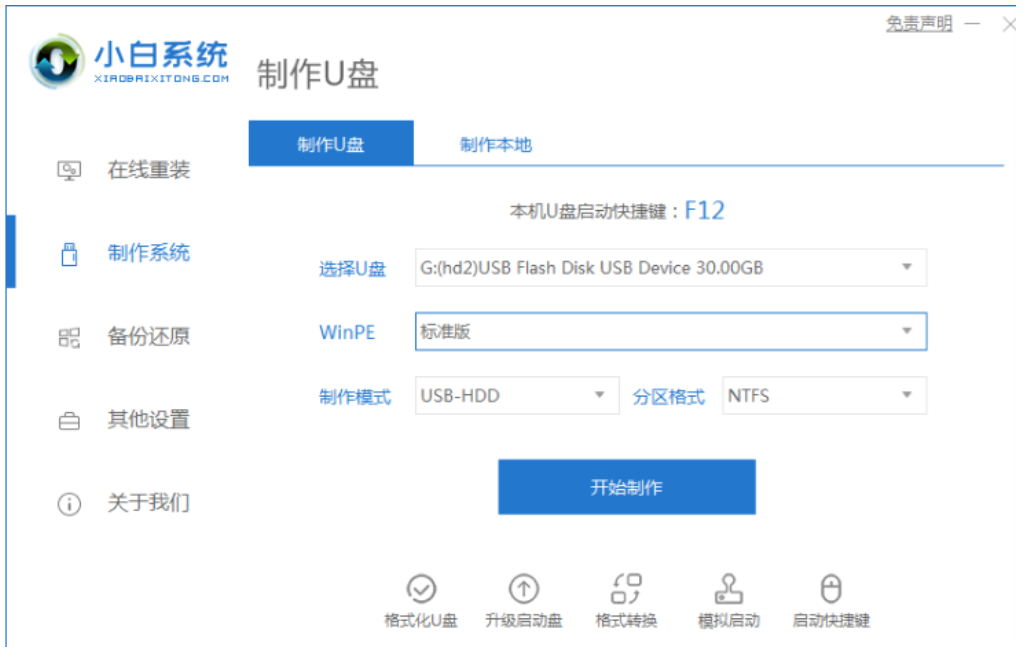
2、选择需要安装的系统,点击开始制作。
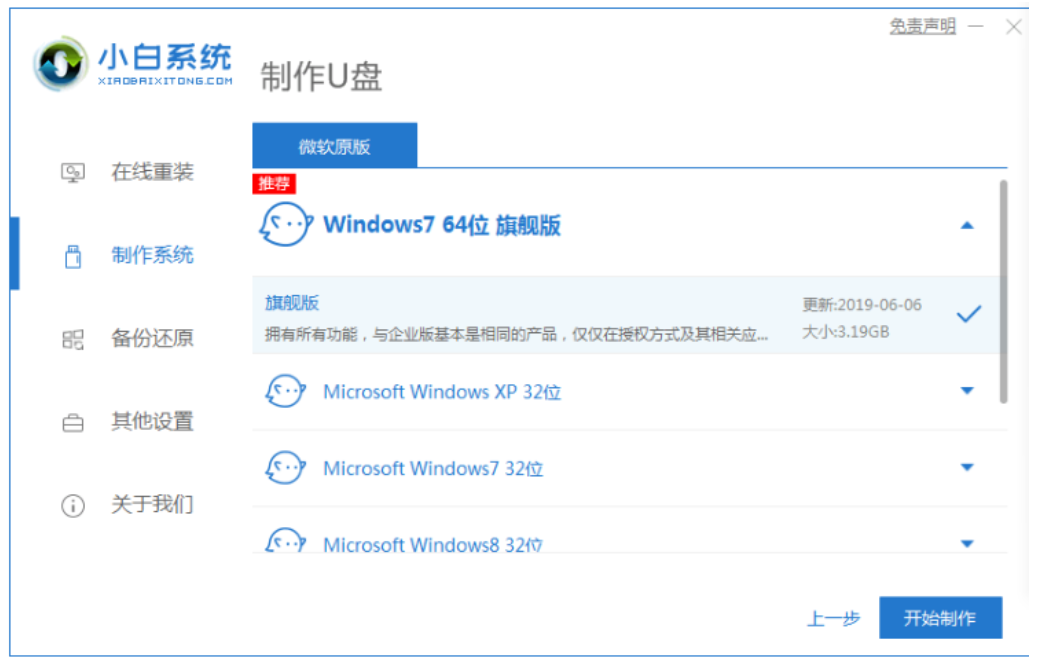
3、提示U盘数据备份,点击确定。如无备份,请先备份。
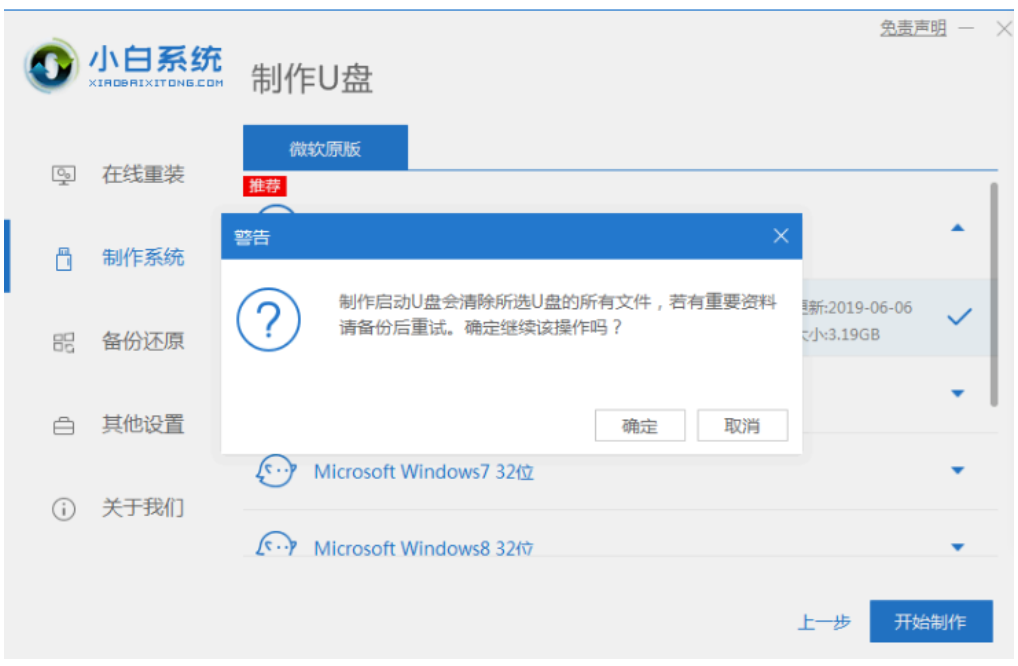
4、制作成功后将U盘拔出,插入到需要重装的电脑接口上。

5、按下电脑的电源键,然后立即连续敲击启动热键,在出现的界面选择USB选项。进入到系统选择界面,选择【01】PE进入,开始安装系统。

6、进入引导修复,等待引导修复确认。
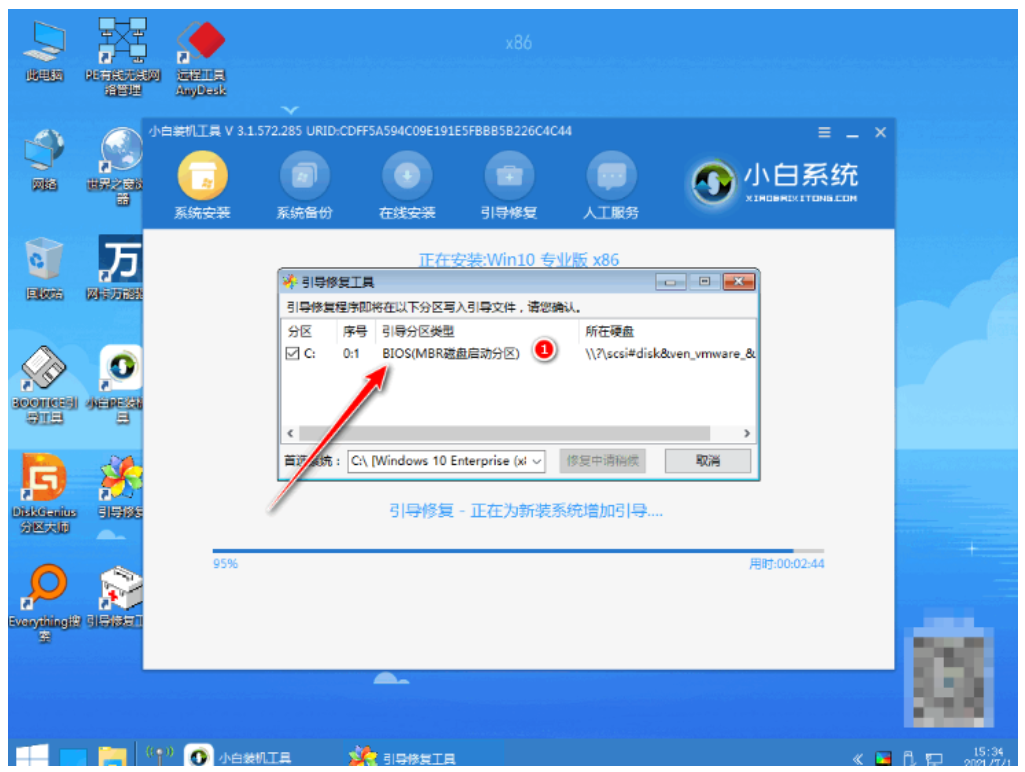
7、系统安装完成,拔掉U盘,重新启动电脑。
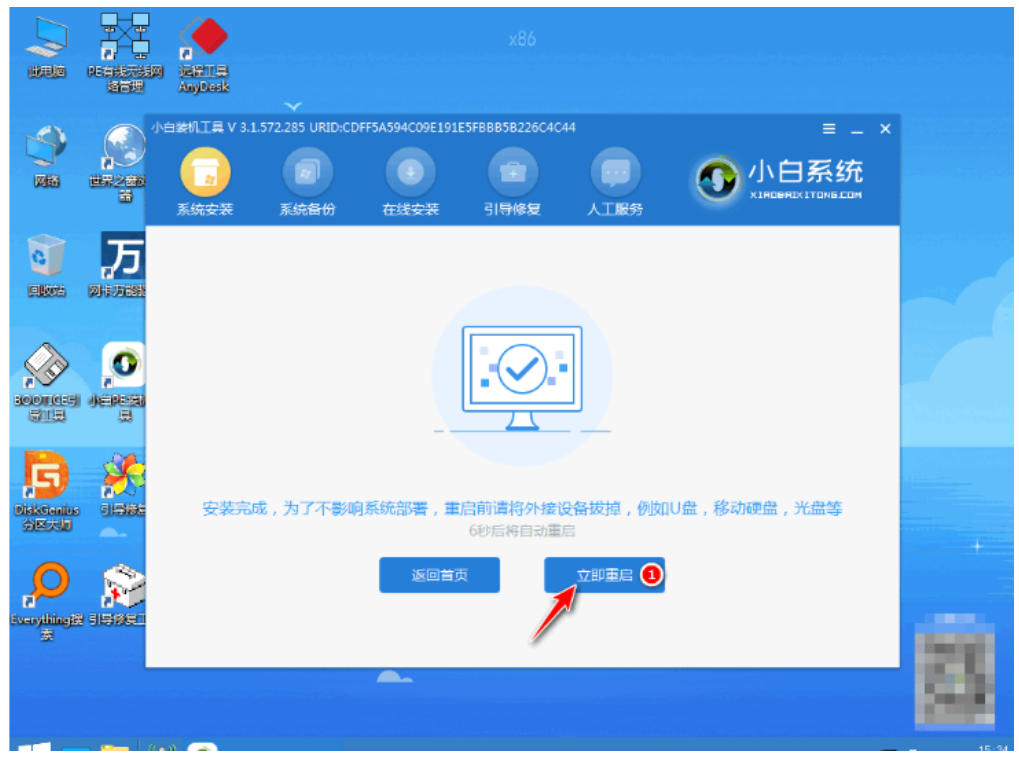
8、在菜单上选择Windows10系统,回车进入。
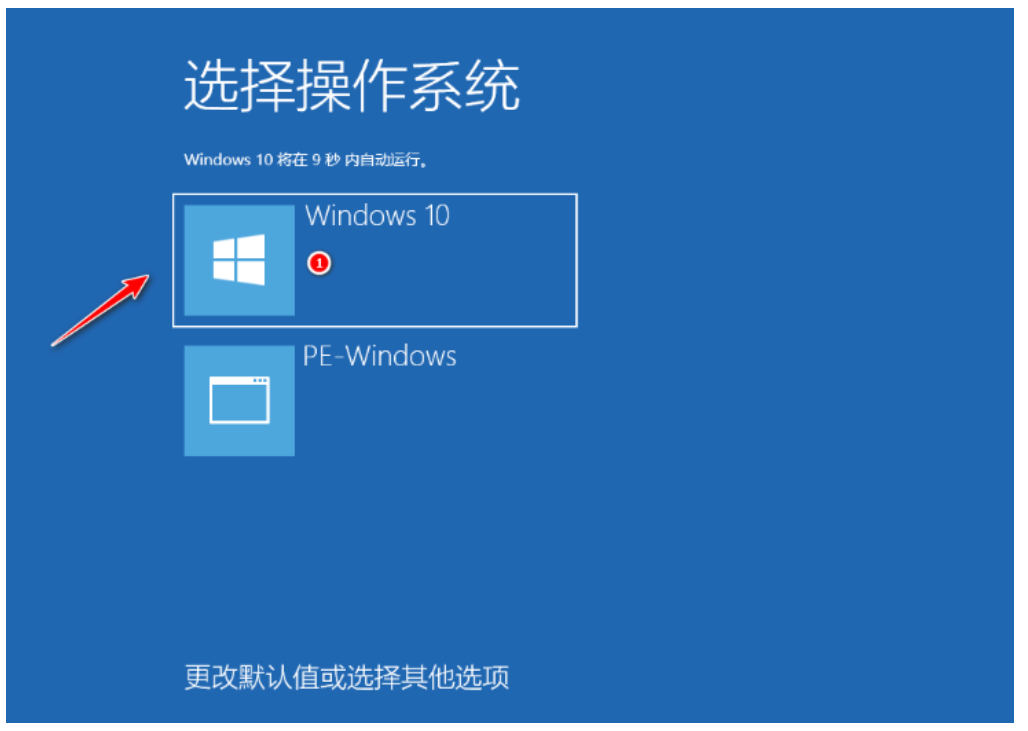
9、当重启进入到系统页面则此次重装完成。
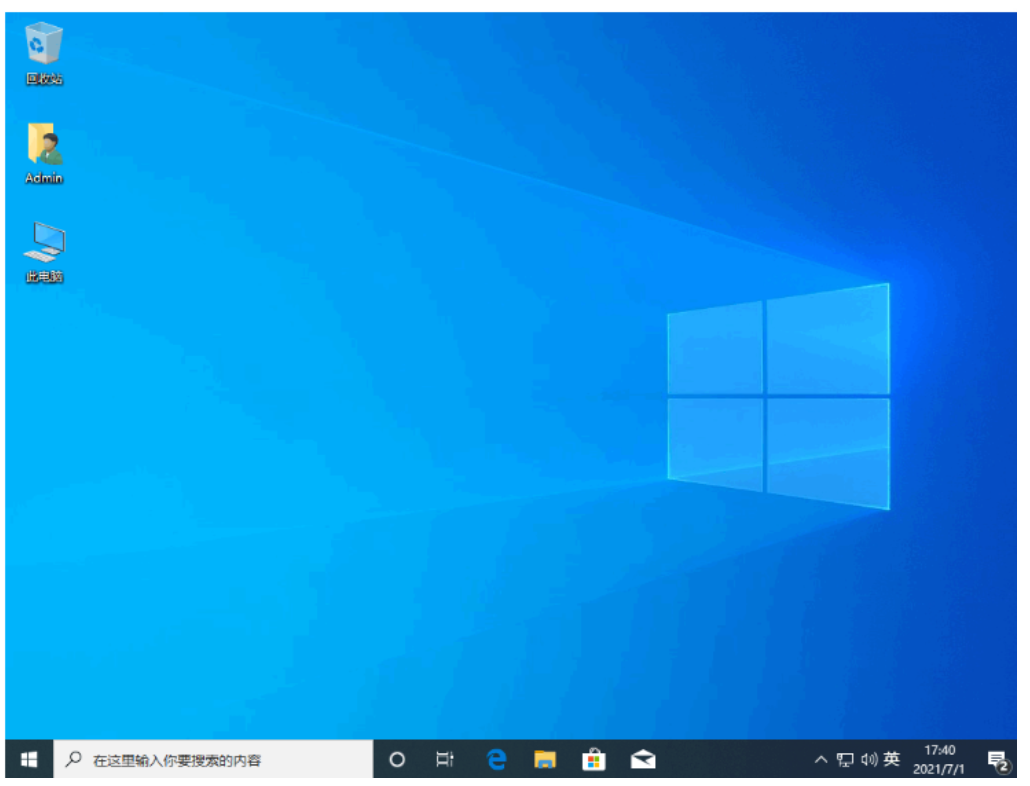
总结:
1、打开小白工具,制作U盘启动盘;
2、制作成功后拔出U盘插入到需要重装的电脑上;
3、按下启动热键选择进入pe系统,安装系统;
4、重启电脑进入新系统桌面。

电脑在出现系统故障时是需要重装的,如果系统损坏不能正常启动,就需要用u盘启动来重装系统。那么电脑重装系统u盘怎么操作呢?下面小编就给大家演示下借助小白一键重装系统u盘启动教程。
工具/原料:
系统版本:Windows10系统
品牌型号:惠普星14
软件版本:小白系统v2290
方法/步骤:
小白一键重装系统u盘启动教程步骤:
1、插入U盘到电脑接口上,打开小白一键重装系统软件,退出杀毒软件,选择制作系统中的U盘选项,选择U盘,点击开始制作。
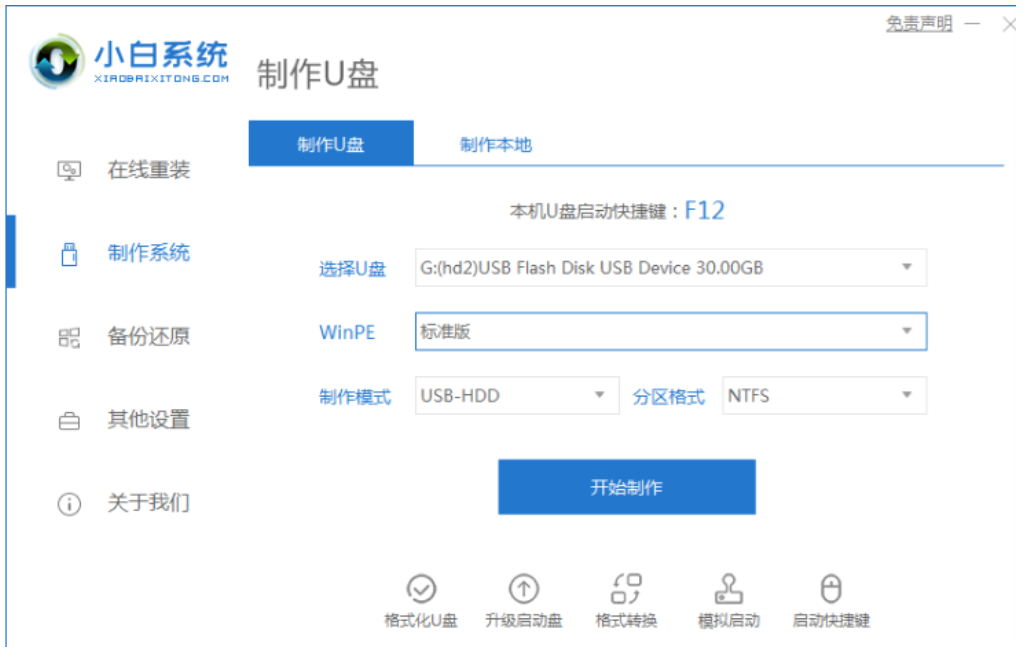
2、选择需要安装的系统,点击开始制作。
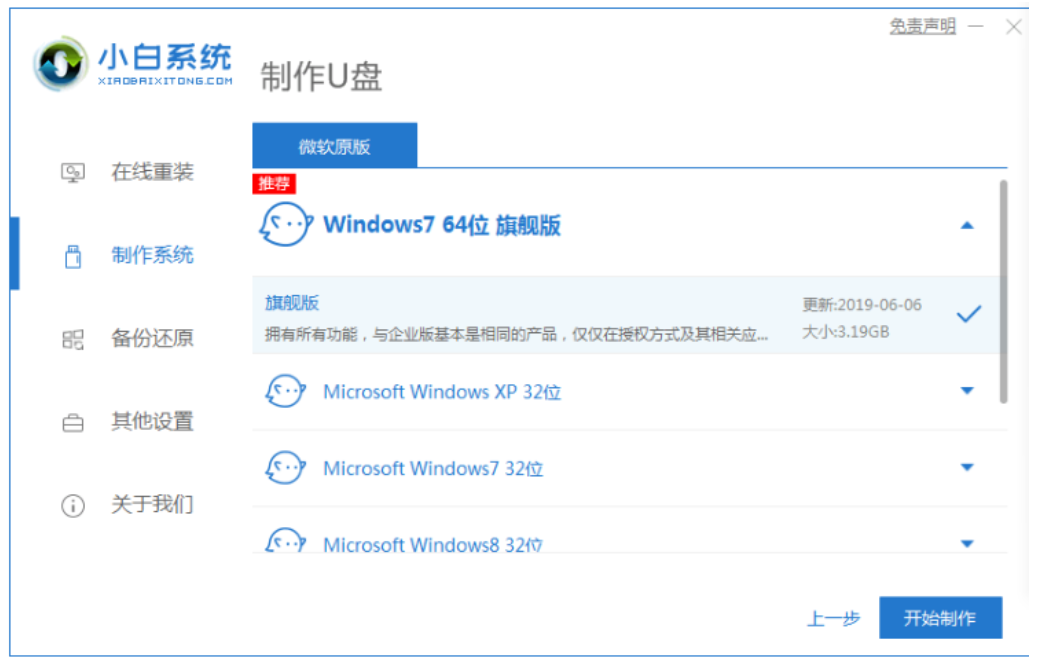
3、提示U盘数据备份,点击确定。如无备份,请先备份。
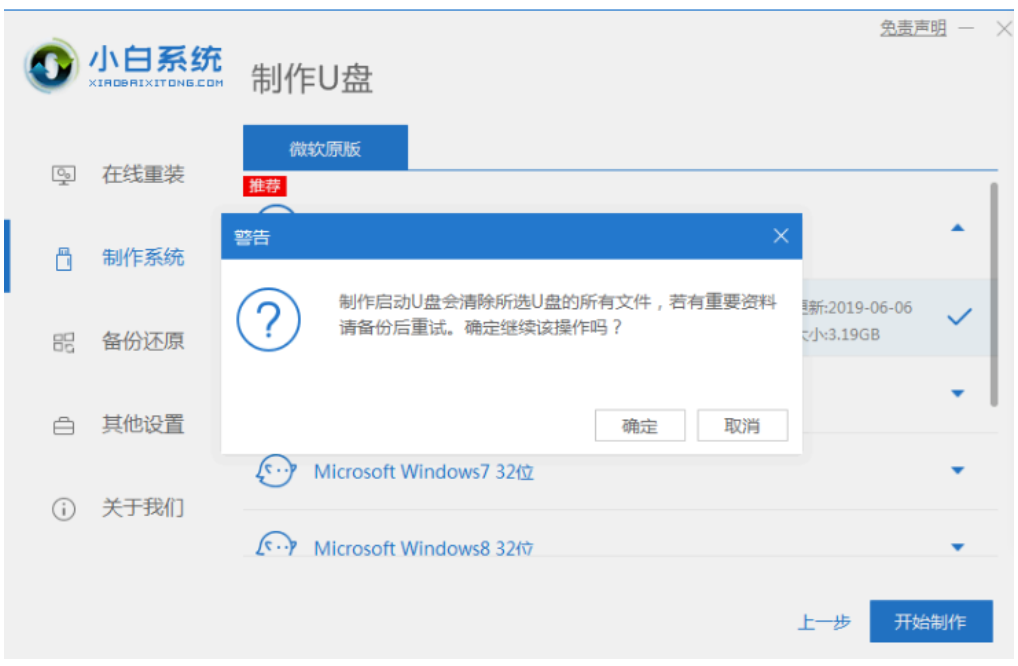
4、制作成功后将U盘拔出,插入到需要重装的电脑接口上。

5、按下电脑的电源键,然后立即连续敲击启动热键,在出现的界面选择USB选项。进入到系统选择界面,选择【01】PE进入,开始安装系统。

6、进入引导修复,等待引导修复确认。
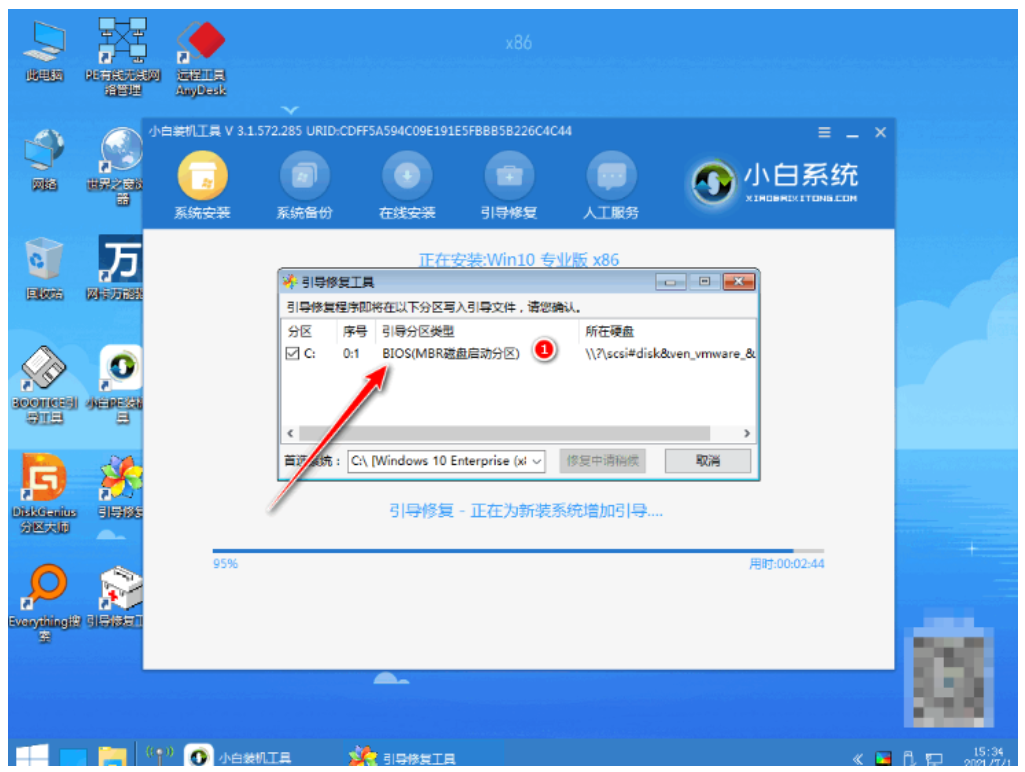
7、系统安装完成,拔掉U盘,重新启动电脑。
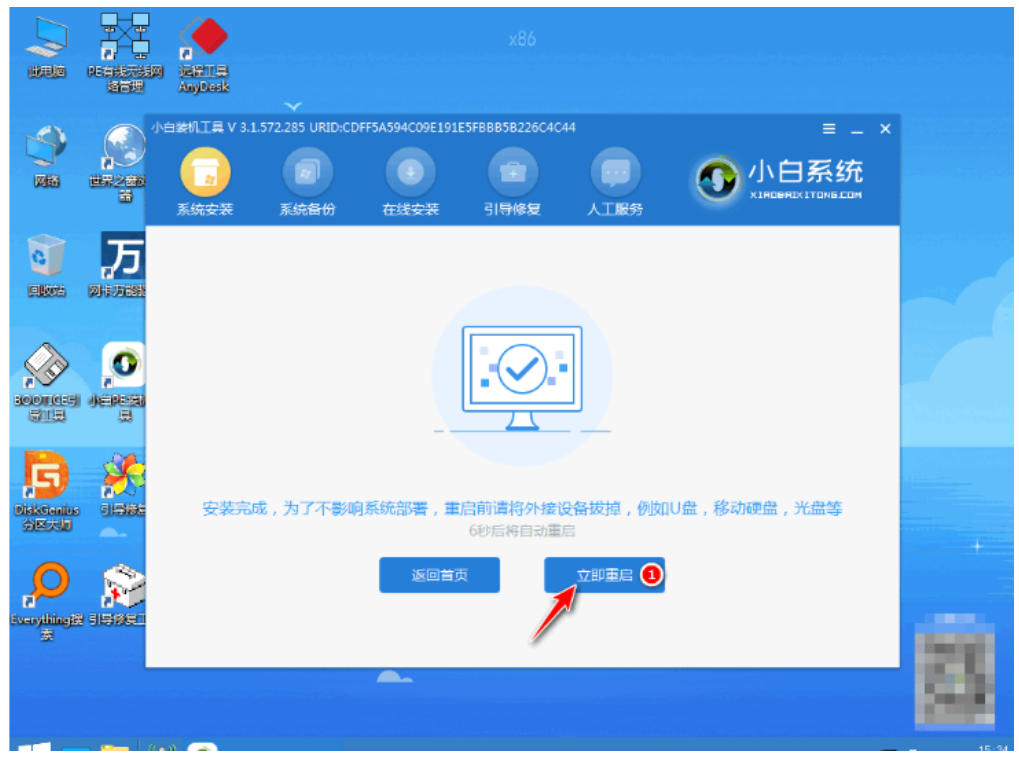
8、在菜单上选择Windows10系统,回车进入。
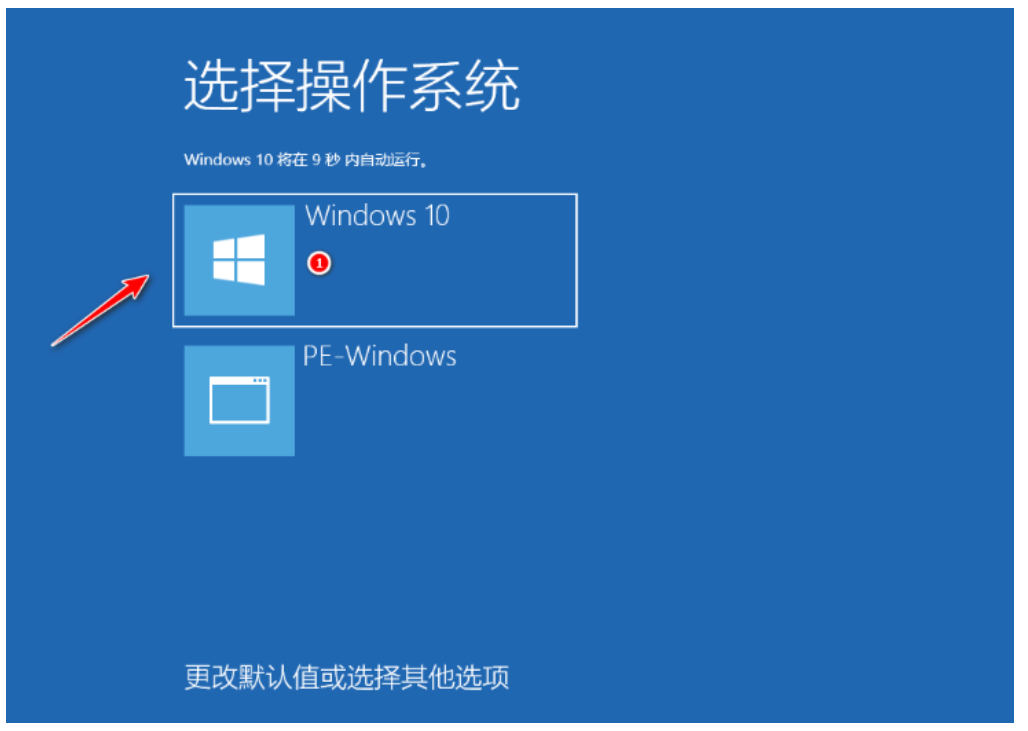
9、当重启进入到系统页面则此次重装完成。
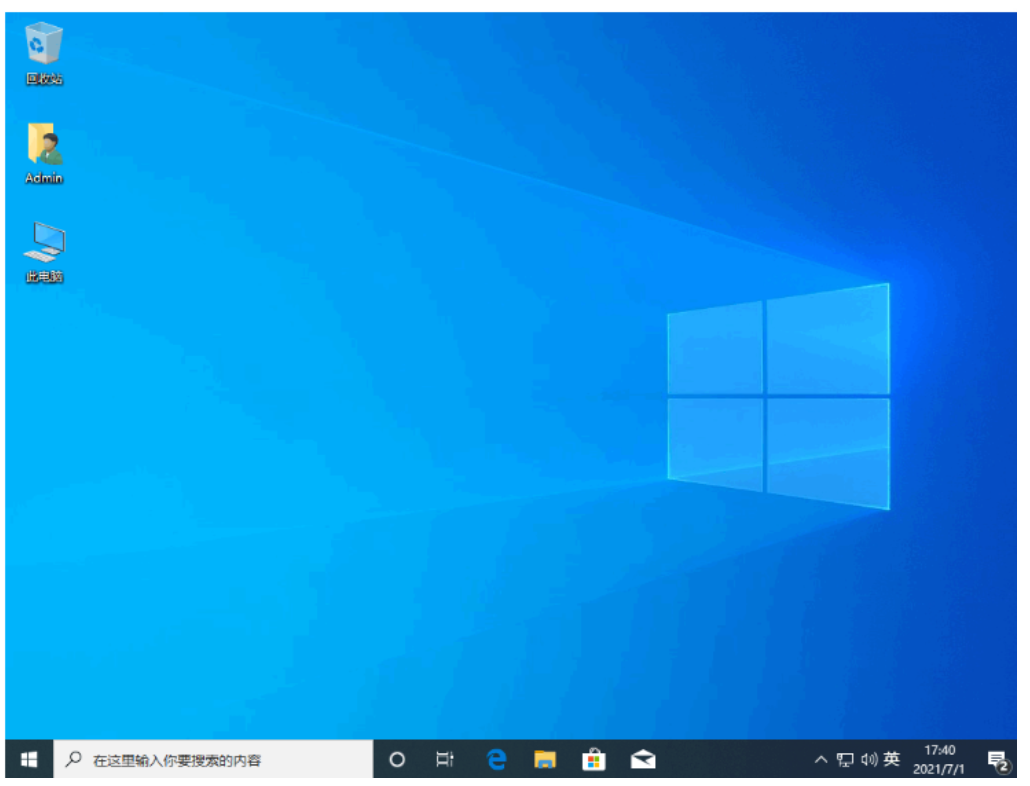
总结:
1、打开小白工具,制作U盘启动盘;
2、制作成功后拔出U盘插入到需要重装的电脑上;
3、按下启动热键选择进入pe系统,安装系统;
4、重启电脑进入新系统桌面。




